Hauptinhalt:
![]() Über den Autor
Über den Autor
![]() Reviews und Preise
Reviews und Preise
Haben Sie schon einmal versucht, ein Screencasting zu machen und ein Video mit Ihren Freunden zu teilen oder ein Screencasting-Video auf YouTube oder andere Social-Media-Plattformen hochzuladen? Das ist heutzutage weit verbreitet, vor allem wenn Online-Marketing, Werbung, Schulungen und Web-Meetings im Trend sind.
Sie können den Bildschirm aufnehmen und die Aufnahme im MP4-Format exportieren, damit das Video auf den meisten Geräten und Playern abgespielt werden kann. Wie nimmt man Videos im MP4-Format auf? In diesem Beitrag werden zehn der besten MP4 Recorder aufgelistet, die mit verschiedenen Betriebssystemen kompatibel sind, und sie werden nacheinander vorgestellt. Schauen Sie sich also den folgenden Abschnitt an, wenn Sie den besten MP4-Videorekorder suchen.
| Videoqualität | Standard, hoch, original |
| Audio-Bitrate | Bis zu 256 kbps |
| Getestet am | Windows- und macOS-Systeme |
| Aufnahme-Modus | Automatische und manuelle Aufzeichnung |
| Empfohlen | EaseUS RecExperts (Win/Mac) |
Top 10 MP4 Recorder für Windows und Mac:
- EaseUS RecExperts (Windows/Mac)
- Free Cam (Windows)
- Free Screen Recorder (Windows)
- Share X (Windows)
- Screenflow (Mac)
- Screencast-O-Matic (Windows/Mac)
- Screencastify
- Camtasia (Windows/Mac)
- Record it
- DU Recorder
Top 1. EaseUS RecExperts
System: Windows und macOS
EaseUS RecExperts ist ein ausgezeichneter MP4 Bildschirmrecorder. Es unterstützt viele gängige und beliebte Videoformate, einschließlich MP4, MOV, AVI, MP3, FLAC, usw., und Sie können Ihren Bildschirm mühelos aufnehmen und in Ihr gewünschtes Format exportieren.
Dieser MP4-Recorder kann alle Ihre Anforderungen an Bildschirmaufnahmen erfüllen, wie z. B. die Aufnahme eines ganzen Bildschirms oder eines bestimmten Bereichs usw. Der leistungsstarke MP4-Editor ermöglicht nicht nur Bildschirmaufnahmen, sondern auch Audio-Aufnahmen, Podcast-Aufnahmen, Spiele-Aufnahmen, Webcam-Aufnahmen und vieles mehr mit ein paar einfachen Klicks.
EaseUS RecExperts
- Unterstützt mehr als 10 Dateiformate
- Hilft Ihnen bei der Aufnahme von Streaming-Video und -Audio
- Erfassen Sie den Bildschirm und exportieren Sie ihn im GIF-Format
- Planen Sie eine Aufgabe zur automatischen Aufnahme des Bildschirms
TechRadar EaseUS RecExperts Bewertung
Top 2. Free Cam
System: Windows
Free Cam ist eine der meistgenutzten und einfachsten kostenlosen MP4-Bildschirmaufnahmen mit integriertem Audio- und Video-Editor. Es erlaubt Ihnen auch, Screencasts zu erstellen und ist werbefrei.
Eine der besten Eigenschaften dieser MP4-Bildschirmaufzeichnungssoftware ist, dass sie kontinuierlich hochwertige Videos für unbegrenzte Zeit aufzeichnen kann, ohne ein Wasserzeichen zu hinterlassen! Anfänger, die gerade erst mit der Videoaufnahme und -bearbeitung begonnen haben, können diese einfache, aber professionelle Software wählen, um tolle Videoaufnahmen zu erstellen.
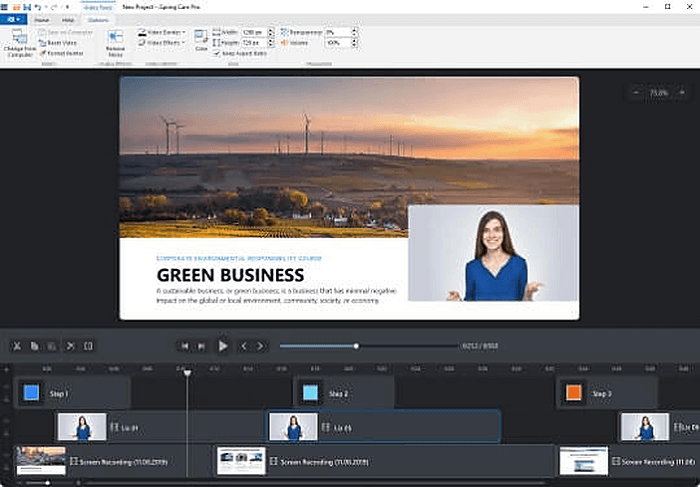
Vorteile:
- Kein Wasserzeichen, keine Zeitbegrenzung und keine Werbung
- Unterstützt hohe Auflösungen
- Hintergrundgeräusche entfernen
Nachteile:
- Keine Webcam-Aufnahmefunktionen
- Es speichert die Aufnahme nur im WMV-Format
Top 3. Free Screen Recorder
System: Windows
Dies ist ein vollwertiger, aber leichtgewichtiger MP4-Recorder. Während der Audioaufnahme können Sie den Systemsound, den Mikrofonton oder beides auswählen und Ton von mehreren Quellen gleichzeitig aufnehmen.
Abgesehen davon können Sie Skype-Gespräche ohne Einschränkungen aufzeichnen. Es ist von Vorteil für Skype-Interviews und Konferenzgespräche, die online geführt werden. Neben einem Videoaufnahmeprogramm verfügt es auch über einen einfachen und benutzerfreundlichen Bildeditor.
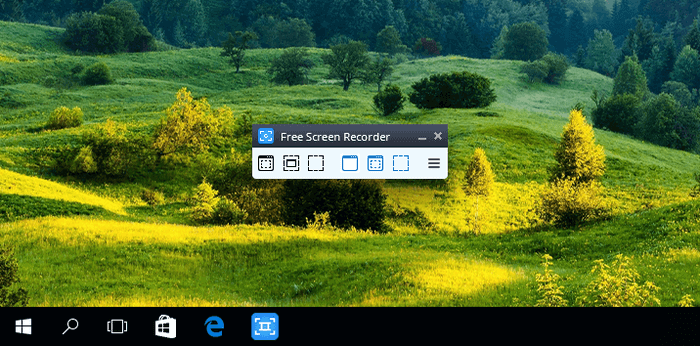
Vorteile:
- Bieten Sie eine praktische Funktion an, mit der Sie einen Screenshot machen können
- Hervorragend geeignet für Bildschirm- und Videoaufnahmen
- Verfügbar in 10 Sprachen
Nachteile:
- Es erlaubt nur Mikrofon-Tonaufnahmen
- Aufnahme nur im AVI-Format speichern
Top 4. Share X
System: Windows
Es ist ein Open-Source-MP4-Bildschirmrekorder, den Windows 10-Nutzer nicht mehr missen möchten. Diese kostenlose Bildschirmaufzeichnungssoftware verfügt über viele benutzerdefinierte Funktionen wie einige der kostenpflichtigen Software-Bildschirmrecorder. Das Tool ist kompatibel mit Windows und zeichnet den gesamten Bildschirm auf und verfügt über Funktionen wie Freihand und Scrollen, Überwachung und mehr.
Darüber hinaus bietet es nicht nur eine qualitativ hochwertige Ausgabe, sondern ermöglicht auch eine professionelle Bearbeitung.
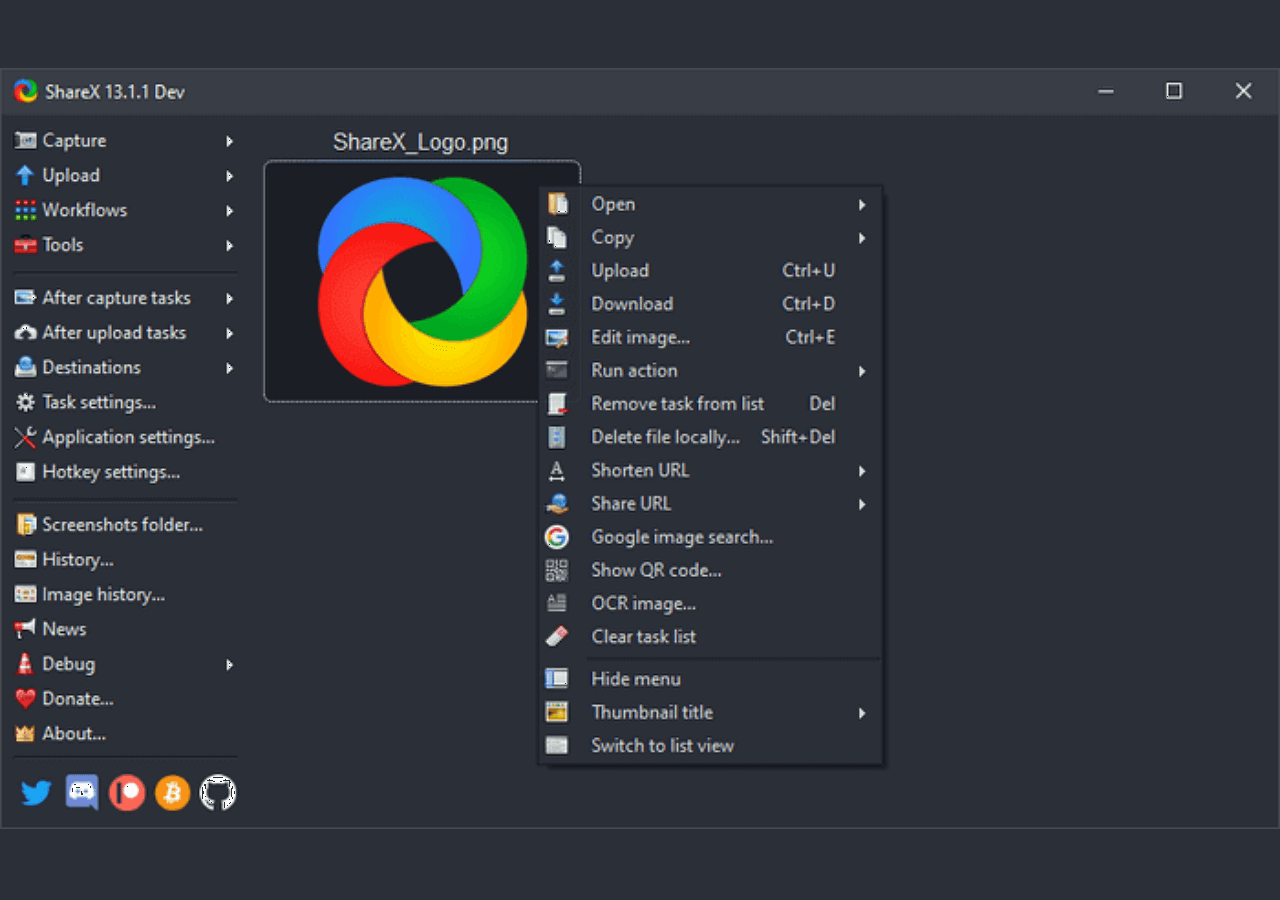
Vorteile:
- Unterstützung von URL-Freigabediensten
- Sie können vorhandene Videos, Musik oder Fotos importieren.
- Einbindung von Hotkeys für eine einfachere und schnellere Navigation
Nachteile:
- Es hat eine minderwertige Spielaufzeichnung
- Es ist keine Webcam-Aufzeichnung verfügbar
Top 5. Screenflow
System: macOS
Es ist eine ausgezeichnete und eine der am häufigsten verwendeten MP4-Aufnahmesoftware, die verschiedene Funktionen bietet und zur Aufnahme des gesamten Bildschirms oder eines Teils davon verwendet werden kann. Der Aufnahmeprozess unterstützt Motion-Graphics-Funktionen. Hochauflösende und hochwertige Videos sind Geschenke dieser Software.
Es ermöglicht Anfängern, fantastische praktische Erfahrungen zu sammeln, während Profis ihr Geschäft vollständig mit den Funktionen dieses leistungsstarken Videoerstellungsprogramms und Videoeditors betreiben können.

Vorteile:
- Produzieren Sie hochwertige Videos
- Erhältlich zu günstigen Preisen
- Hervorragende Kundenbetreuung
Nachteile:
- Keine Möglichkeit zum Zeichnen während der Aufnahme
- Es sind keine kostenlosen Upgrades verfügbar.
TechRadar Screenflow Bewertung
Top 6. Screencast-O-Matic
System: macOS und Windows
Es ist ein MP4-Videorecorder, den Sie direkt aus dem Browser starten können. Er ist in einer kostenpflichtigen und einer kostenlosen Version erhältlich, fügt Musikdateien, Animationen und Infografiken zu den Videos hinzu und bietet weitere Funktionen.
Als Anfänger in der Videoerstellung oder -bearbeitung können Sie sich auf jeden Fall für diese einfache, aber professionelle Software entscheiden, die über eine robuste Architektur verfügt und eine leistungsstarke Videobearbeitung, die Freigabe für soziale Medien, Online-Live-Übertragungen, Screencasting und vieles mehr ermöglicht.
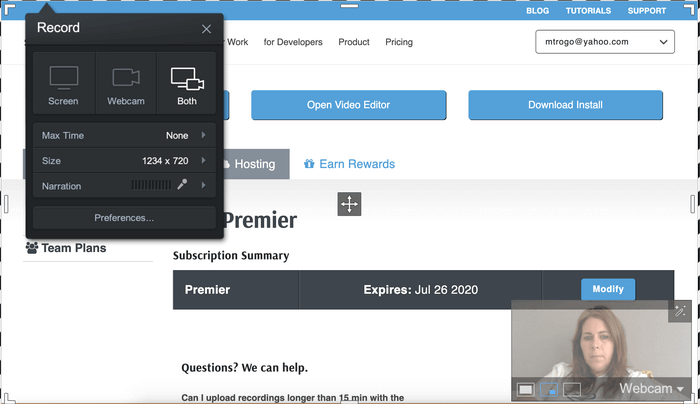
Vorteile:
- Sie können das Wasserzeichen entfernen, wenn Sie die kostenpflichtige Version verwenden
- Unterstützung der Bearbeitung der Audiospur
- Es gibt kein Zeitlimit, wenn Sie etwas aufnehmen
Nachteile:
- In der kostenlosen Version ist die Aufnahme nur für fünfzehn Minuten möglich
- In der kostenlosen Version dieser Software können Sie das Wasserzeichen nicht entfernen
PCMag ScreenCast-O-Matic Bewertung
Top 7. Screencastify
System: macOS und Windows
Wenn Sie ein Pädagoge sind und Chrome-Tabs mit Audio aufzeichnen möchten, können Sie dieser praktischen Chrome-Erweiterung, Google Screencastify, eine Chance geben. Mit diesem Chrome-Bildschirmrekorder können Sie in Sekundenschnelle Videos erstellen, bearbeiten und teilen. Bitte beachten Sie, dass macOS-Nutzer die Bildschirmaufzeichnung in den Systemeinstellungen wieder aktivieren müssen, wenn sie Screencastify verwenden möchten.
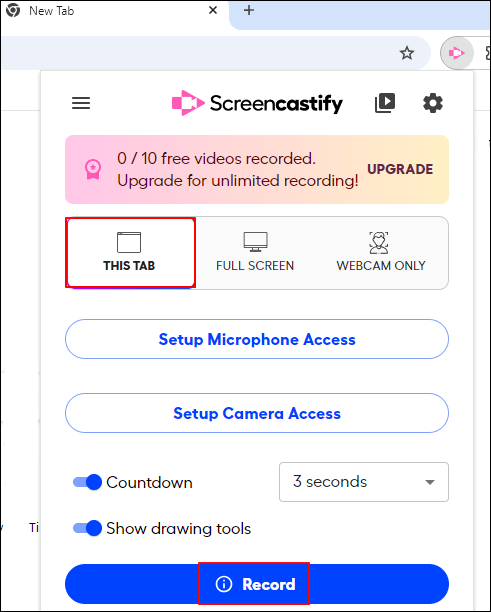
Vorteile:
- Keine Downloads oder Installationen
- Teilen Sie Ihre Videos in Sekundenschnelle
- Kostenlos
Nachteile:
- Eingeschränkte Videobearbeitungsfunktionen
Top 8. Camtasia
System: Windows und macOS
Techsmith hat diesen MP4-Videorecorder entwickelt, um Video-Tutorials und Screencasts zu erstellen. Sie können diese MP4-Aufnahmesoftware kostenlos verwenden, und sie ist hauptsächlich für die Erstellung von YouTube-, Bildungs- und Marketingvideos von Vorteil. Außerdem unterstützt es eine große Auswahl an Dateiformaten zum Exportieren und Importieren von Videos und anderen Projekten.
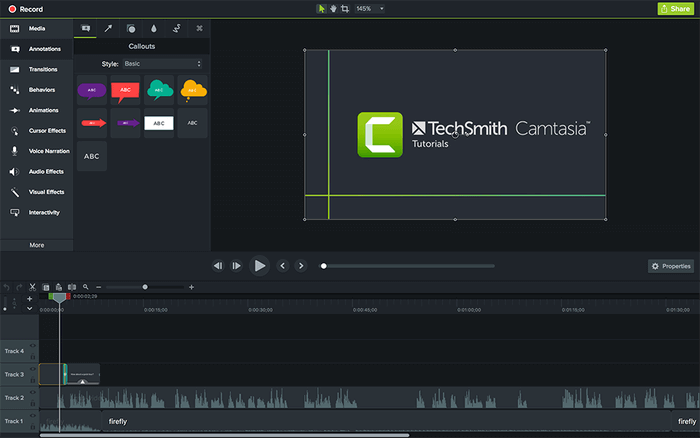
Vorteile:
- Keine zeitliche Begrenzung der Videolänge
- Es bietet eine 30-tägige Geld-zurück-Garantie
- Es ist mit Google Drive integriert
Nachteile:
- Es unterstützt keine Live-Aufnahmen von einer digitalen Videokamera
- Die Videobearbeitung ist im Vergleich zu anderen weniger fortgeschritten
Top 9. Record It
System OS: iOS und Android
Record It ist eine ausgezeichnete MP4-Videorecorder-App für iOS- und Android-Nutzer. Diese Anwendung bietet eine breite Palette von Aufnahmewerkzeugen, was sie ideal für die Aufnahme von etwas auf Ihrem Bildschirm in MP4 macht. So können Sie zum Beispiel Ihre Lieblingsspiele und -Apps für Tutorials, Game Walk-Throughs, Video-Demos und Schulungsvideos flexibel aufnehmen. Nach der Aufnahme Ihres Bildschirms können Sie Videoreaktionen mit Audiokommentar hinzufügen, um Ihre Aufnahme weiter zu verbessern! Wenn alles fertig ist, können Sie die Aufnahme direkt im MP4-Format exportieren oder sie auf sozialen Plattformen teilen!

Vorteile:
- Einfach zu befolgende Video-Tutorials für eine schnelle Einrichtung
- Erlaubt das Hinzufügen von Webcam-Overlay während der Bildschirm- oder Videoaufnahme
- Sie können Ihre Aufnahme durch Ändern der Auflösung, des Formats und mehr personalisieren.
- Bietet einige Bearbeitungstools zur Verbesserung Ihrer aufgenommenen Dateien
Nachteile:
- Der Dateispeicherprozess ist auf einigen Geräten langsam
Top 10. DU Recorder
System: iOS und Android
Record It ist eine hervorragende MP4-Videorecorder-App für iOS- und Android-Nutzer. Diese Anwendung bietet eine breite Palette von Aufnahme-Tools, die es ideal für die Aufnahme von etwas auf Ihrem Bildschirm zu MP4 machen. Zum Beispiel können Sie damit flexibel Ihre Lieblingsspiele und Apps für Tutorials, Game Walk-Throughs, Video-Demos und Trainingsvideos aufnehmen. Nach der Aufnahme Ihres Bildschirms können Sie Videoreaktionen mit Audiokommentar hinzufügen, um Ihre Aufnahme weiter zu verbessern! Wenn alles fertig ist, können Sie die Aufnahme direkt im MP4-Format exportieren oder sie auf sozialen Plattformen teilen!

Vorteile:
- Videobearbeitungsoptionen anbieten
- Aufzeichnung des Bildschirms des mobilen Geräts mit Audio (Systemsound oder Mikrofon-Audio)
- Hinzufügen von Reaktionen über die FaceCam-Funktion
- Unterstützung von Live-Streaming
Nachteile:
- Sie umfasst Anzeigen
Capterra DU Recorder Bewertung
Das Fazit
Die Aufnahme von Bildschirmen ist eine Aufgabe, die wir oft im täglichen Gebrauch für berufliche und private Aufgaben benötigen. Wenn Sie eine Bildschirmaufnahme machen, ist es besser, ein Programm zu wählen, das MP4 als Ausgabedateiformat unterstützt, da die MP4-Version eines Videos von allen Plattformen unterstützt wird. Daher ist es eine kluge Entscheidung, die Ausgabe als MP4 zu wählen.
Unter Berücksichtigung dieser Aspekte empfehlen wir EaseUS RecExperts, das unsere Liste der 7 besten MP4-Rekorder anführt. Das Tool kann kostenlos heruntergeladen werden, und man kann seine robusten Eigenschaften und einfachen, aber leistungsstarken Funktionen leicht ausprobieren, bevor man sich für eine kostenpflichtige Version entscheidet.
FAQs über MP4 Screen Recorder
Es gibt mehr Informationen über den Bildschirmrecorder MP4. Prüfen Sie, ob sie für Sie hilfreich sind.
1. Wie kann ich ein MP4-Video aufnehmen?
Abhängig von Ihrem Betriebssystem müssen Sie die Software auswählen, die mit Ihrem Gerät kompatibel ist. Wenn Sie einen Windows-PC verwenden, folgen Sie diesen Schritten, um die MP4-Videos aufzunehmen.
Schritt 1. Starten Sie EaseUS RecExperts für Windows auf Ihrem PC. Klicken Sie auf "Einstellungen" im Abschnitt "Video" und wählen Sie "MP4" als "Ausgabeformat".
Schritt 2. Zurück zur Hauptschnittstelle, wählen Sie aus "Vollbild" und "Region", um den Aufnahmebereich auszuwählen.
Schritt 3. Klicken Sie auf das Mikrofonsymbol und das Kamerasymbol, um die Ton- und Webcam-Quelle auszuwählen. Drücken Sie dann die Taste "REC", um die Aufnahme zu starten.
Schritt 4. Nachdem Sie den gewünschten Inhalt aufgenommen haben, klicken Sie auf die Stopptaste, um das aufgenommene MP4-Video auf Ihrem Computer zu speichern".
2. Ist es illegal, ein Video aufzuzeichnen?
Unabhängig davon, ob Sie eine kostenpflichtige Version der MP4-Bildschirmaufzeichnungssoftware kaufen oder eine kostenlose Version verwenden, war die Bildschirmaufzeichnung nie illegal und wird auch in Zukunft nicht illegal sein.
Achten Sie aber darauf, dass Sie nicht das Video einer anderen Person verwenden, es aufnehmen und dann in Ihrem Namen hochladen. Wenn Sie dies tun, ist es illegal.
3. Wie kann ich einen Teil meines Bildschirms aufzeichnen?
Wählen Sie bei der Auswahl der Bildschirmgröße Ihres Aufnahmepanels die gewünschte Größe aus. Wenn die Dropdown-Liste nicht zufriedenstellend ist, können Sie die Option "Benutzerdefinierte Bildschirmgröße" wählen und die Aufzeichnung starten.
Ist der Artikel hilfreich?
Updated von Mako
Technik-Freund und App-Fan. Mako schreibe seit März 2016 für die Leser von EaseUS. Er begeistert über Datenrettung, Festplattenverwaltung, Datensicherung, Datenspeicher-Optimierung. Er interssiert sich auch für Windows und andere Geräte.
Written von Maria
Maria ist begeistert über fast allen IT-Themen. Ihr Fokus liegt auf der Datenrettung, der Festplattenverwaltung, Backup & Wiederherstellen und den Multimedien. Diese Artikel umfassen die professionellen Testberichte und Lösungen.
Bewertungen
-
"EaseUS RecExperts ist ein einfach zu bedienend und bietet umfassende Funktionen. Der Recorder kann neben dem Geschehen auf Ihrem Bildschirm auch Audio und Webcam-Videos aufnehmen. Gut gefallen hat uns auch, dass es geplante Aufnahmen und eine Auto-Stopp-Funktion bietet."
Mehr erfahren -
"EaseUS RecExperts bietet die umfassenden Lösungen für die Aufzeichnung und die Erstellungen von Screenshots Ihres Bildschirms, die Sie für eine Vielzahl von persönlichen, beruflichen und bildungsbezogenen Zwecken verwenden können."
Mehr erfahren -
"Für unserer YouTube-Videos ist ein Bildschirmrekorder sehr nützlich. Wir können die Aktivitäten in Photoshop oder Lightroom einfach aufnehmen. Kürzlich habe ich die Bildschirm-Recorder von EaseUS getestet und sie ist bei weitem die beste, die ich bisher verwendet habe."
Mehr erfahren
Verwandete Artikel
-
Internetradio aufnehmen: Wie funktioniert das bei Windows und Mac?
![author icon]() Mako/Apr 27, 2025
Mako/Apr 27, 2025
-
Behoben: Zeichnen auf dem Bildschirm während der Aufnahme Windows 10
![author icon]() Maria/Apr 27, 2025
Maria/Apr 27, 2025
-
Top 4 Anime Streaming Seiten, um Anime kostenlos anzuschauen [Sicher]
![author icon]() Katrin/Sep 26, 2025
Katrin/Sep 26, 2025
-
6 beste Hörbuch-Aufnahme-Software [2025 Leitfaden]
![author icon]() Maria/Apr 27, 2025
Maria/Apr 27, 2025

EaseUS RecExperts
- Den Bildschirm mit Audio aufnehmen
- Die Webcam aufnehmen
- Die PC-Spiele reibungslos aufnehmen
Hot Artikel